Bước 1: Vẽ thân bướm
– Chọn công cụ vẽ hình Ellipse (Ellipse Tool), vẽ 2 hình Ellipse, một hình lớn dài làm thân còn hình thứ hai nhỏ hơn làm đầu bướm.
– Xếp hai hình Ellipse lại, hình nhỏ ở phía trên hình lớn ở phía dưới.
– Chọn cả hai hình.
– Chọn Object – Align and Distribute – Align Center Vertically.
– Chọn Object – Shaping – Weld.
– Vẽ hai râu bướm.
– Tô đen thân bướm (hình 1).
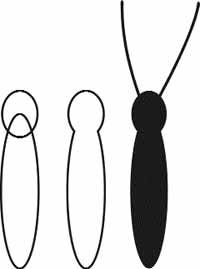 |
|
Hình 1 |
Bước 2: Vẽ cánh bướm
– Chọn công cụ Bezier vẽ cánh bướm (hình 2).
– Vẽ tiếp hình cánh bướm giống bước trên nhưng nhỏ hơn nằm ở trong.
– Tô đen hình cánh lớn còn hình nhỏ bên trong tô màu tùy thích (hình 3).
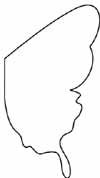 |
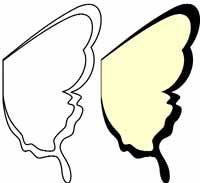 |
|
Hình 2 |
Hình 3 |
Bước 3: Trang trí cánh bướm
– Chọn công cụ Bezier vẽ họa tiết phần trên và phần dưới của cánh bướm (lưu ý: các đường cong của họa tiết này cũng phải giống đường cong của cánh bướm).
– Tô màu tùy thích (hình 4).
– Điểm thêm những chấm tròn với nhiều màu sắc khác nhau sao cho cánh bướm có màu sặc sỡ (hình 5).
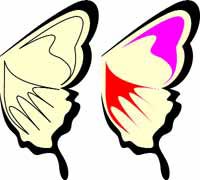 |
 |
|
Hình 4 |
Hình 5 |
Bước 4: Hoàn tất
– Chọn tất cả phần cánh bướm mới vẽ xong.
– Group tất cả lại (chọn Object – Group).
– Tạo thêm một cánh bướm nữa bằng cách click chuột kéo ra ngoài và click chuột phải, ta được cánh thứ hai (hình 6).
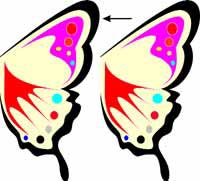 |
 |
|
Hình 6 |
Hình 7 |
– Chọn cánh bướm thứ hai.
– Chọn công cụ Mirror Buttons lật đối xứng lại (hình 7).
– Sắp xếp hai cánh và thân, ta được kết quả như hình 8.
 |
|
Hình 8 |


